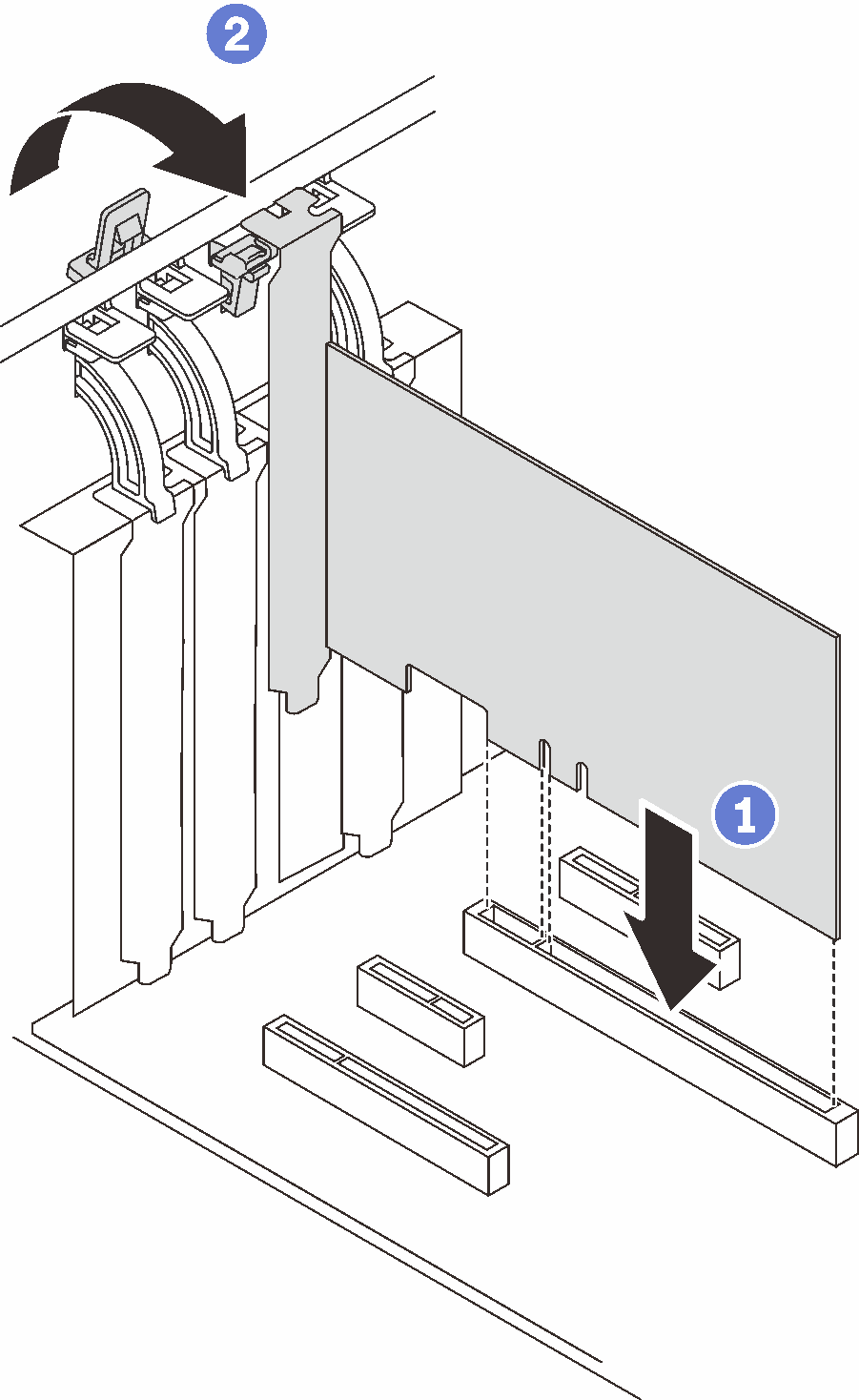安裝 PCIe 配接卡
請依照本節中的指示安裝 PCIe 配接卡。
關於此作業
為避免可能發生的危險,請閱讀並遵循下列安全聲明。
- S002
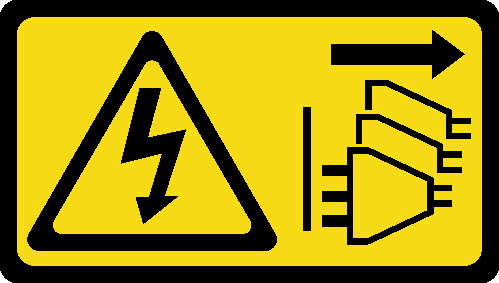 注意裝置上的電源控制按鈕和電源供應器上的電源開關,並不會切斷供應給裝置的電流。此外,裝置也可能有一條以上的電源線。若要切斷裝置的所有電源,必須從電源拔掉所有電源線。
注意裝置上的電源控制按鈕和電源供應器上的電源開關,並不會切斷供應給裝置的電流。此外,裝置也可能有一條以上的電源線。若要切斷裝置的所有電源,必須從電源拔掉所有電源線。
小心
閱讀安裝準則,確保工作時安全無虞。
請使用 PCIe 配接卡隨附的任何文件,除了本節的指示之外,還必須遵循隨附文件中的指示操作。
將裝有元件的防靜電保護袋與伺服器上任何未上漆的金屬表面接觸;然後,從保護袋中取出元件,將它放在防靜電表面上。
註
視特定類型而定,您的 PCIe 配接卡看起來可能與本節中的圖例不同。
GPU 配接卡只能安裝在 PCIe 插槽 2 中。當 GPU 配接卡安裝在 PCIe 插槽 2 中時,務必將 PCIe 插槽 3 空置。
程序
完成此作業後
視 PCIe 配接卡類型而定,您可能需要連接所有必要的纜線。
安裝 RAID 配接卡後,請參閱配備硬體 RAID 的熱抽換硬碟纜線佈線以完成對應的纜線佈線。
安裝 M.2 開機配接卡後,請參閱M.2 配接卡以完成纜線佈線。
安裝下列 RAID 配接卡後,請參閱入侵開關和 RAID 快閃記憶體電源模組以完成 RAID 快閃記憶體電源模組的纜線佈線。
- ThinkSystem RAID 9350-16i 4GB 快閃記憶體 PCIe 12Gb 配接卡(含快閃記憶體電源模組)
- ThinkSystem RAID 9350-8i 2GB 快閃記憶體 PCIe 12Gb 配接卡(含快閃記憶體電源模組)
完成零件更換請參閱完成零件更換。
示範影片
提供意見回饋